Чтобы начать обзвон, необходимо выбрать в меню Excel “Обзвон” необходимый вариант обзвона, например, “Весь лист”:
Для MS Excel 2003 это будет выглядеть так:

Для MS Excel 2007-2013 это будет выглядеть так:
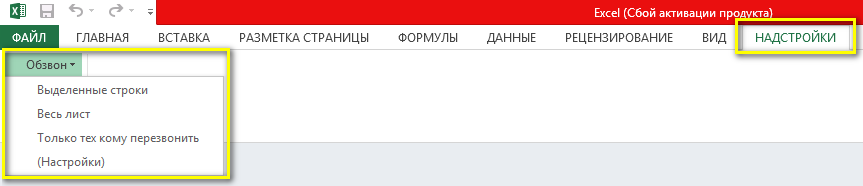
Если у Вас данного меню нету – то Вам необходимо установить надстройку, как рассказано здесь
Обратите внимание, обзвон можно совершать только со специально подготовленного файла, содержащем необходимые настройки. Также можно совершать обзвон и из любого другого файла excel при условии, что файл содержащий необходимые настройки в данный момент открыт в excel.
Если необходимые требования соблюдены, Вам откроется форма, содержащая все необходимые данные для обзвона.
Обратите внимание: при выборе “Весь лист” или “Выделенные строки” – строки, в которых уже введен результат – будут пропущены, а будут в работу взяты только те строки, где ещё нет результата.
1. Информация о контакте находится в левой части формы:
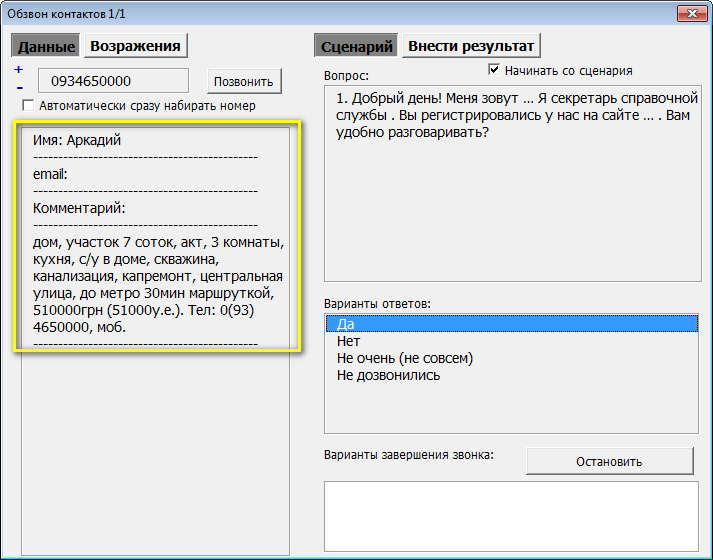
2. Для того чтобы инициировать телефонный вызов, необходимо нажать кнопку “Позвонить”:
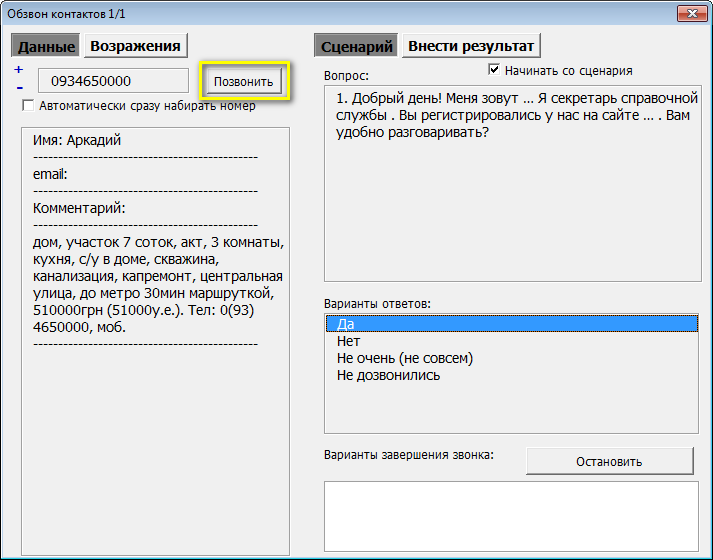
Если поставить галочку “Автоматически сразу набирать номер”, то набор номера будет происходить сразу же после внесения результата и переходу на следующий контакт.
3. Для упрощения работы новых операторов по обзвону, существует раздел “Сценарий”, который представляет собою автоматические подсказки по разговору, или т.н. скрипты разговора, который находится в правой части формы. Сверху находится вопрос, который необходимо оператору прочитать, посередине находятся варианты ответов, которые могут прозвучать от вызываемого абонента:
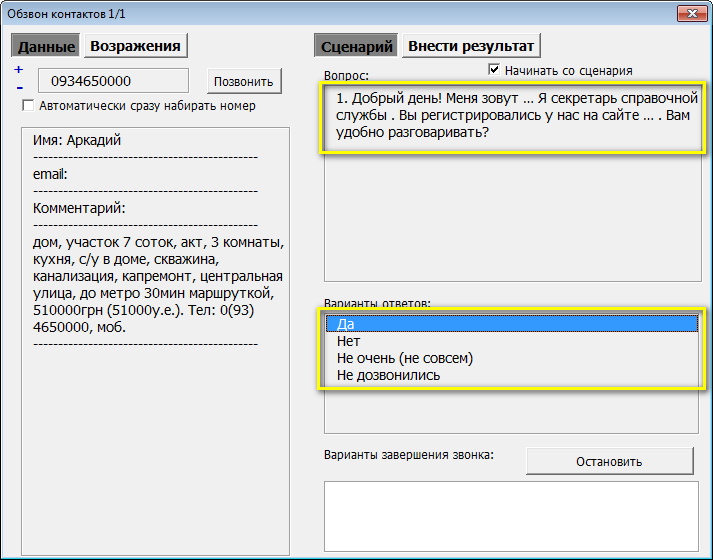
4. Чтобы появился следующий вопрос или фраза, которую необходимо произнести, нужно двойным кликом выбрать один из вариантов ответов. После внесения первого ответа, в левой части формы можно будет увидеть историю ответов, и при необходимости перейти к предыдущему вопросу (это можно сделать двойным кликом по вопросу в истории):
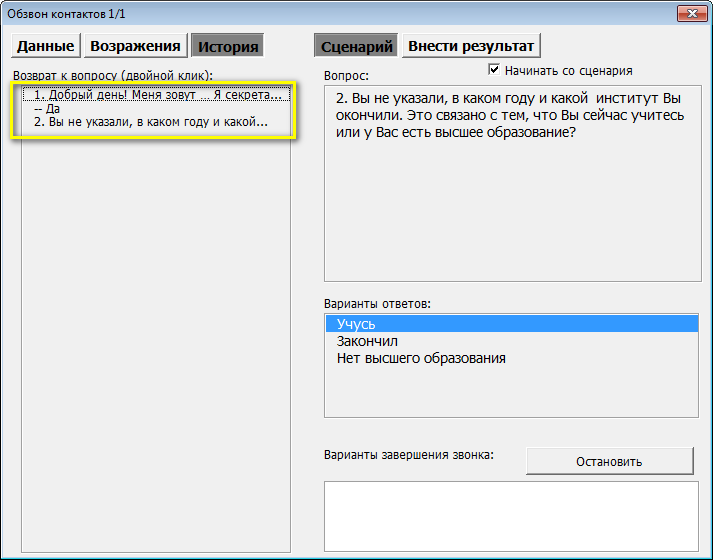
5. По мере приближения к завершению разговора, Вам будут предоставлены варианты завершения звонка, согласно пройденному сценарию разговора:
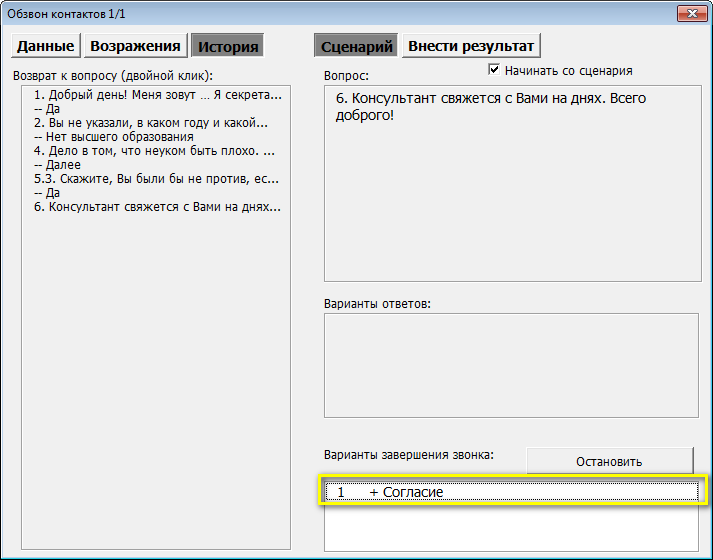
6. Если разговор вышел из под контроля, или если сценарий оказался бесполезным, или же если требуется отметить другой вариант завершения звонка, то для этого служит раздел “Внести результат”. Здесь предоставлены все возможные варианты завершения звонка. Кроме того тут есть возможность внести свой комментарий, внести дату или время назначенной встречи или назначенного звонка:
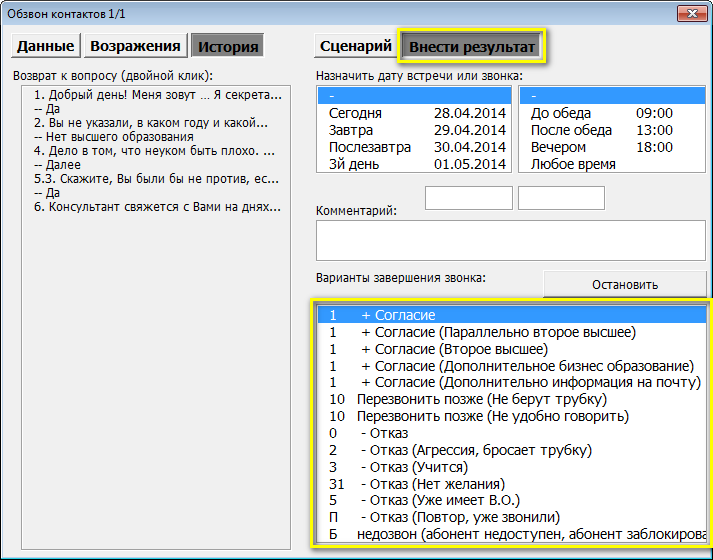
7. После выбора одного из вариантов завершения звонка, выбранные данные будут внесены в файл, файл будет сохранен, а на форме будет отображен уже другой контакт.
8. Если активирована функция автоматического набора номера, то сразу же будет набираться номер следующего абонента. Если разговор с предыдущим абонентом ещё не был завершен (ещё не была положена трубка) то трубка будет положена автоматически (данная функция поддерживается большинством телефонов). Если же не требуется звонить после отметки завершения разговора (например, необходимо сделать перерыв), то следует перед выбором варианта завершения разговора нажать на переключатель “Не продолжать”:
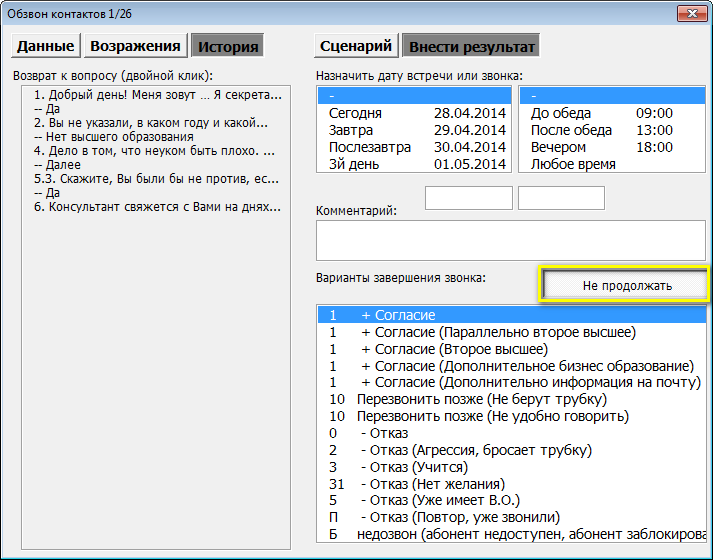
Если автоматический набор номера отключен, остановить перебор контактов можно только нажатием кнопки “Остановить”, которая будет находится вместо кнопки “Не продолжать”. (Закрытие формы приведет лишь к отображению следующего контакта, пока не закончится список
9. Для опытных операторов, которые сценарий знают наизусть, отображение сценария при загрузке формы можно отключить:
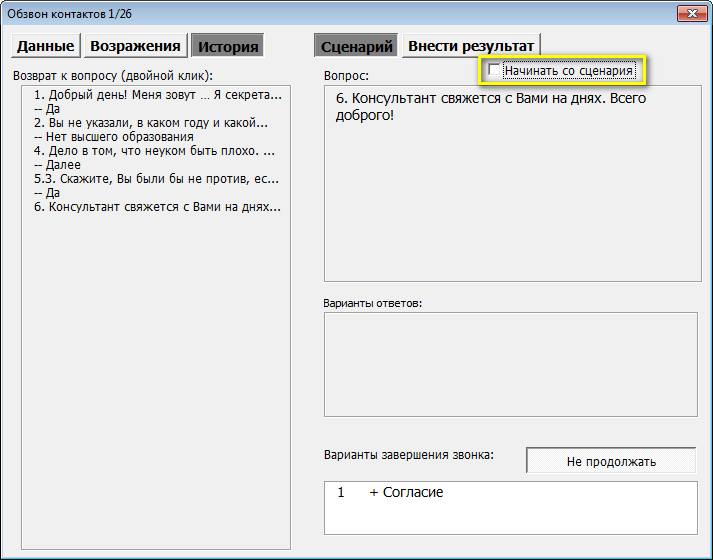
10. Для обработки возражений, подсказок на часто задаваемые вопросы и др. служит раздел “Возражения”:
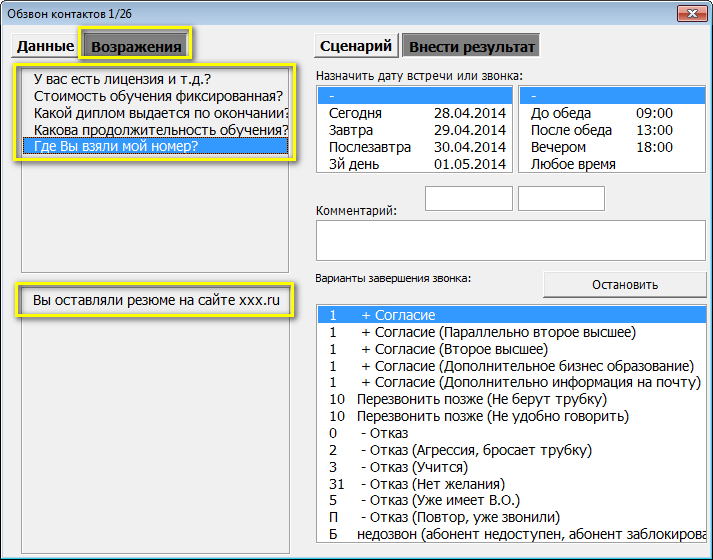
11. Если в середине работы или по окончанию требуется сделать повторный звонок тем, к кому не удалось дозвониться – то для этого существует меню Excel “Обзвон” – “Только тех кому перезвонить”. При этом будут выбраны только строки в которых уже введен результат, но значение результата соответствует “10”, т.е. “перезвонить”. Данное значение можно изменить в настройках.
12. Если в процессе обзвона придется некоторые значения изменить или добавить – это можно сделать через “Редактирование”, для этого достаточно либо сделать двойной клик в разделе “Данные”:
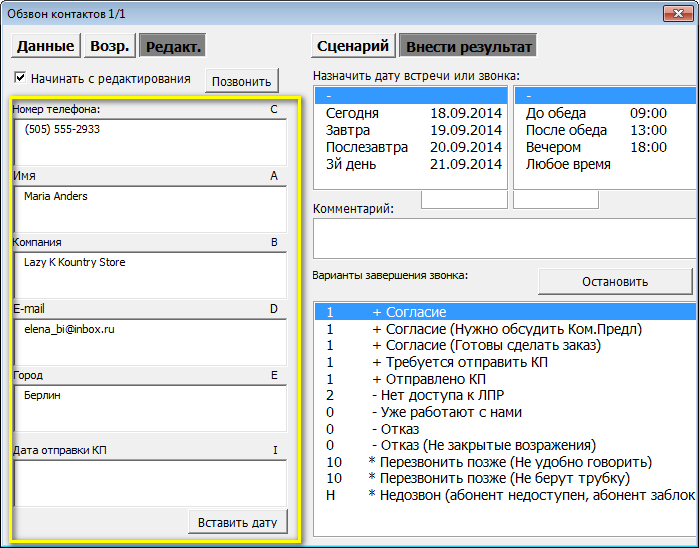
При этом изменяемые значения тут же будут изменяться и в файле Excel.
13. Почти во всех разделах, если сделать двойной клик – открывается окно с более полным просмотром:
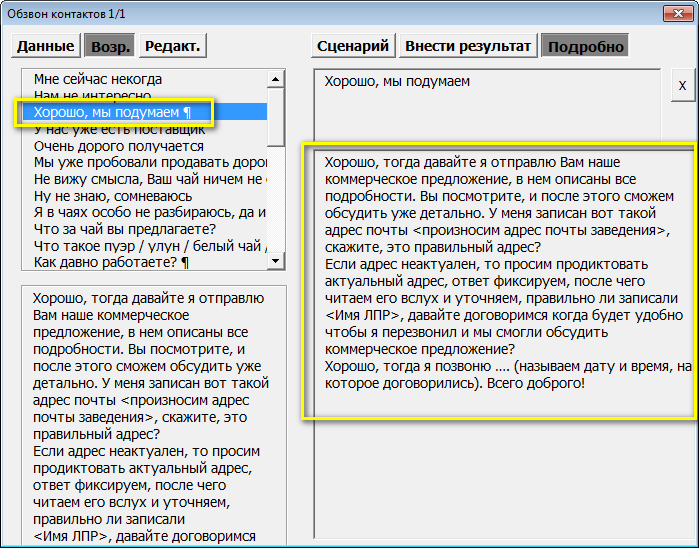
14. Имеется возможность увеличить масштаб отображения текста, путем двойного клика по кнопочкам “+” и “-“:
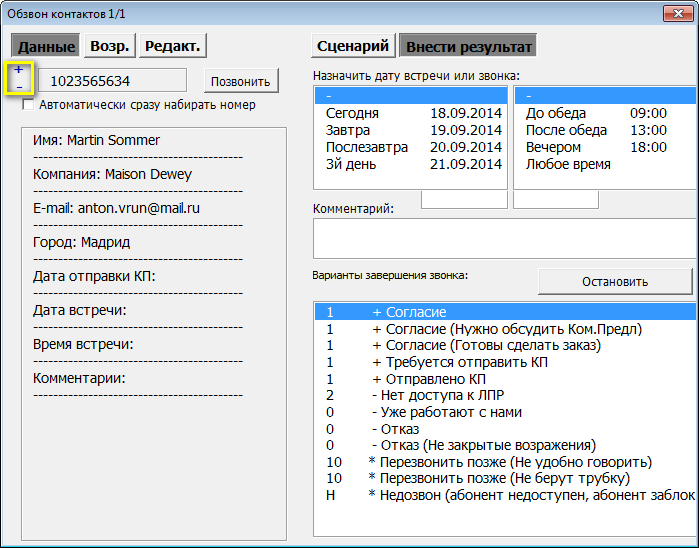
Как подготовить файл для обзвона, можно почитать здесь
Обсудить на форуме
